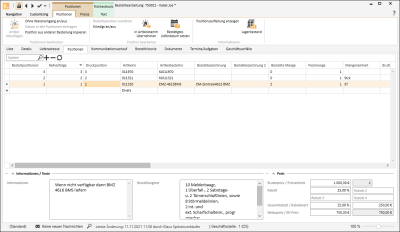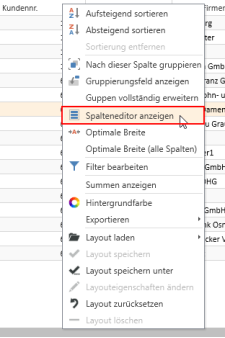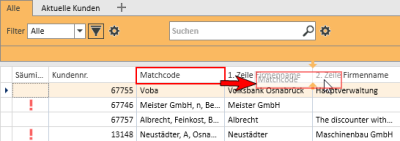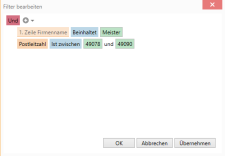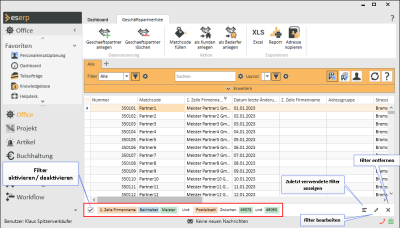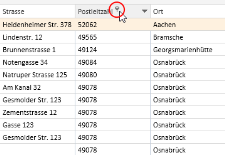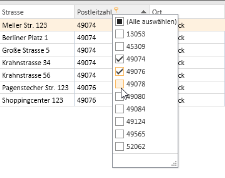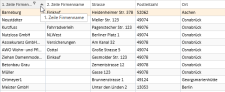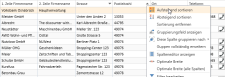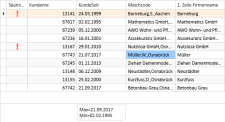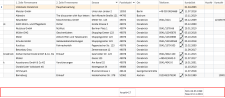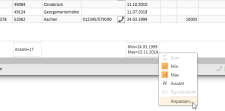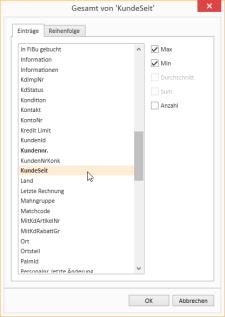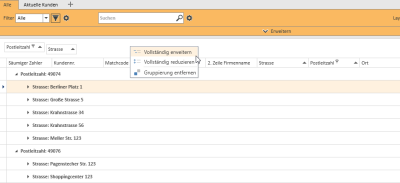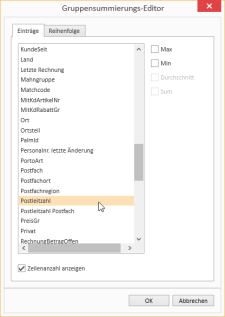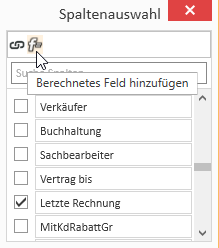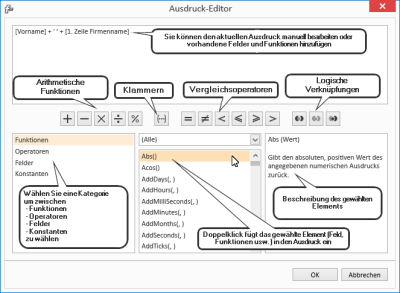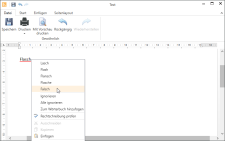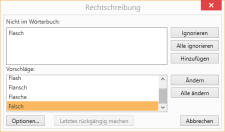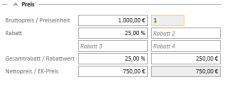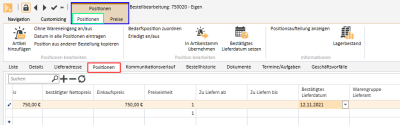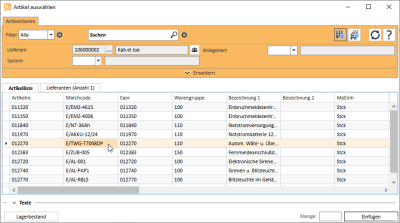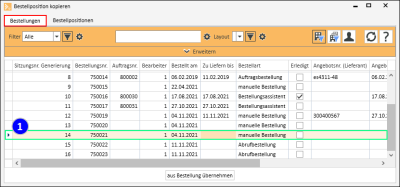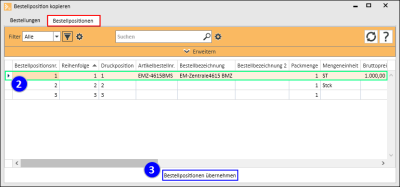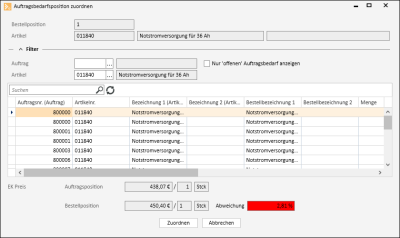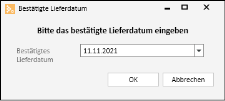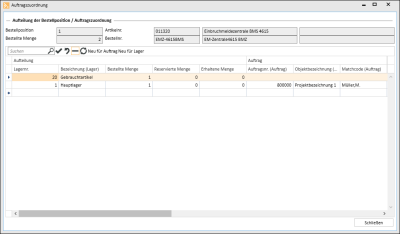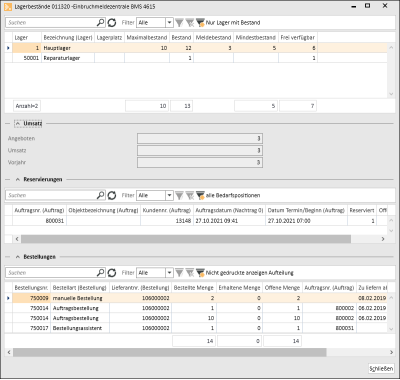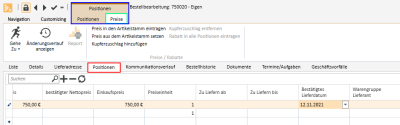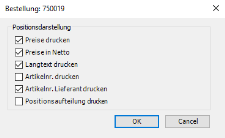Positionen
Auf dem Register Artikel | Bestellungen | Positionen werden die Positionen der ausgewählten Bestellung aufgelistet.
Darüber hinaus werden hier aber auch neu einzufügende Positionen angelegt.
Liste 'Bestellpositionen'
Bedeutung der Farben
Schriftfarbe
Blau
Für die Bestellposition ist kein Wareneingang vorgesehen.
Grau
Die Bestellposition ist erledigt.
Hintergrundfarben
Rot
Der bestätigte Preis des Lieferanten ist höher als der Nettopreis.
Grün
Der bestätigte Preis des Lieferanten ist niedriger als der Nettopreis.
Orange
Die bestellte Menge wurde aufgrund der Packmenge angehoben.
Spaltenauswahl / Spalteneditor
Die angezeigten Spalten der Listenansicht können über den Spaltenauswahldialog individuell festgelegt werden. Um die Spaltenauswahl zu öffnen, klicken Sie mit der rechten Maustaste auf den Tabellenspaltenkopf und wählen Sie im Kontextmenü Spalteneditor anzeigen.
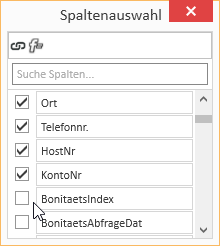
Im Fenster Spaltenauswahl können nun die gewünschten Spalten einblenden, indem Sie die Option vor dem Spaltennamen aktivieren.
Zum Entfernen einer Spalte aus der Listenansicht deaktivieren Sie die Option vor dem Spaltennamen.
Um das Layout der Listenansicht zu speichern, wählen Sie im Kontextmenü (Rechtsklick auf die Spaltenüberschrift) Layout speichern.
Spalten verschieben / Spaltenreihenfolge ändern
Die Reihenfolge der Spalten kann jeder Benutzer individuell festlegen. Zum Verschieben einer Spalte ziehen Sie die gewünschte Spalte bei gedrückter linker Maustaste an die gewünschte Position zwischen zwei Spalten und lassen dann die Maustaste los (Drag-and-drop).
Geeignete Stellen zum Einfügen einer Spalte erkennen Sie an zwei farbigen Pfeilen.
Optimale Breite
Ändert die Spaltenbreite zum automatischen Anpassen an den Inhalt. Klicken Sie mit der rechten Maustaste auf den Spaltenkopf und wählen im Kontextmenü den Eintrag Optimale Breite.
Verwenden Sie die Funktion Layout speichern, um die geänderte Spaltenbreite dauerhaft zu speichern.
Wird nach dem Ändern der Spaltenbreite das Layout nicht gespeichert, wird nach dem erneuten Start des Moduls die Breite der Spalte zurückgesetzt.
Optimale Breite (Alle Spalten)
Ändert die Spaltenbreite zum automatischen Anpassen an den Inhalt für alle Spalten. Klicken Sie mit der rechten Maustaste auf den Spaltenkopf und wählen im Kontextmenü den Eintrag Optimale Breite (Alle Spalten).
Verwenden Sie die Funktion Layout speichern, um die geänderte Spaltenbreite dauerhaft zu speichern.
Wird nach dem Ändern der Spaltenbreite das Layout nicht gespeichert, wird nach dem erneuten Start des Moduls die Breite der Spalte zurückgesetzt.
 Filter bearbeiten
Filter bearbeiten
In der Listenansicht können über den Kontextmenüeintrag ![]() Filter bearbeiten Filter definiert und angewendet werden.
Filter bearbeiten Filter definiert und angewendet werden.
Mit der ![]() Schaltfläche können Sie eine Bedingung hinzufügen.
Schaltfläche können Sie eine Bedingung hinzufügen.
Weitere Funktionen können Sie über das ![]() Symbol neben der
Symbol neben der ![]() Schaltfläche erreichen.
Schaltfläche erreichen.
Über logische Operatoren, Kriterium Operatoren und Operatoren für Datum / Zeit Felder können Sie auch komplexe Filterbedingungen zusammenstellen (siehe auch Komplexe Filteroptionen).
Filteroptionen können gruppiert werden (Gruppe hinzufügen).
Eigene Abfragen können über Custom Expressions im Ausdruck-Editor definiert werden, siehe auch Berechnete Felder.
Im Fenster Filter bearbeiten können Sie die Regeln für den Filter festlegen und mit der Schaltfläche Übernehmen anwenden. Das Fenster mit den Filterbedingungen bleibt dabei geöffnet und die Liste wird entsprechend aktualisiert.
Über die Schaltfläche OK wird der Filter angewendet und das Fenster mit den Filterbedingungen wird geschlossen. Um das Fenster wieder aufzurufen, wählen Sie im Kontextmenü den Eintrag Filter bearbeiten.
Ist ein Filter angewendet worden, werden die Filterbedingungen unterhalb der Liste angezeigt.
Filterfunktionen
Bei aktiviertem Filter stehen Ihnen über die Symbole einige Funktionen zur Verfügung
![]()
![]() Filter aktivieren / deaktivieren
Filter aktivieren / deaktivieren
Über die Option vor dem Filter können die Filterfunktion aktivieren ![]() oder deaktivieren
oder deaktivieren ![]()
![]() Zuletzt verwendete Filter anzeigen
Zuletzt verwendete Filter anzeigen
Über das ![]() Symbol können Sie sich die zuletzt verwendeten Filterbedingungen anzeigen lassen.
Symbol können Sie sich die zuletzt verwendeten Filterbedingungen anzeigen lassen.
![]() Filter bearbeiten
Filter bearbeiten
Über das ![]() Symbol kann der Filter geändert werden, es wird dazu das Fenster Filter bearbeiten geöffnet.
Symbol kann der Filter geändert werden, es wird dazu das Fenster Filter bearbeiten geöffnet.
![]() Filter entfernen
Filter entfernen
Der aktuelle Filter wird mit den entsprechenden Filterbedingungen gelöscht.
Spaltenfilter
Um in umfangreichen Listen nur bestimmte Datensätze anzeigen zu lassen, können Spaltenfilter verwendet werden.
Mit den Spaltenfiltern können Sie zum Beispiel sich Kunden-Datensätze einer bestimmten Postleitzahl anzeigen lassen. Es werden dabei nur Postleitzahlen angezeigt, die bereits zu den Kundendatensätzen erfasst worden sind.
Klicken Sie zum Filtern der Datensätze auf die gewünschte Spalte (zum Beispiel Postleitzahl) und dort auf das Filtersymbol ![]() .
.
Es wird Ihnen nun eine Liste der erfassten Postleitzahlen angezeigt.
Sie können nun einen oder mehrere Werte für den Filter markieren. Außerdem stehen Ihnen weitere Filter-Möglichkeiten (Alle, Benutzerdefiniert, Leer, Nicht leer) zur Verfügung.
Ist ein Filter für eine Spalte aktiv, wird das durch das farbige Filtersymbol ![]() in der Spaltenüberschrift angezeigt, mit einem Klick auf das Symbol kann der Filter bearbeitet werden.
in der Spaltenüberschrift angezeigt, mit einem Klick auf das Symbol kann der Filter bearbeitet werden.
Sortierung
Die Werte einer Spalte können durch Klicken auf den Tabellenspaltenkopf auf- oder absteigend sortiert werden.
Um Zeilen zu sortieren, ohne das existierende Sortierbedingungen aufgehoben werden sollen, können Sie:
-
Mit gedrückter Shift Taste auf einen Spaltenkopf klicken bis einen aufsteigenden oder absteigenden Pfeil erscheint
-
Mit einem Rechtsklick auf den Spaltenkopf im Kontextmenü Sortierung aufsteigend oder Sortierung absteigend auswählen.
Es wird nun im obigen Beispiel nach dem Feld Postleitzahl (aufsteigend) und zusätzlich nach dem Feld Strasse (absteigend) sortiert. Gibt es also mehrere Einträge mit der gleichen Postleitzahl, wird innerhalb dieser Treffer nach dem Feld Strasse sortiert.
Um eine Spalte aus der Sortierung zu entfernen klicken Sie mit gedrückter Strg Taste auf diese Spalte.
Spaltenzusammenfassungen
Unter jeder Spalte kann in der Liste eine Spaltenzusammenfassung angezeigt werden.
Zum Konfigurieren dieser Spaltenzusammenfassung klicken Sie mit der rechten Maustaste auf den Spaltenkopf und wählen im Kontextmenü Summen anzeigen aus.
Unter der Liste wird ein Summenfeld angezeigt. Mit einem Rechtsklick in dieses Feld kann der anzuzeigende Wert für diese Spalte ausgewählt werden.
Über den Kontextmenüeintrag Anpassen ... können noch detaillierte Einstellungen für die Spaltenzusammenfassungen vornehmen, unter anderen können Sie bei mehreren Summen die Reihenfolge und die Beschriftungen anpassen.
Gruppierung
Um nach einer oder mehreren Spalten zu gruppieren, gehen Sie folgendermaßen vor:
Variante 1
- Klicken Sie mit der rechten Maustaste auf den Spaltenkopf, wählen Sie im Kontextmenü den Eintrag Gruppierungsfeld anzeigen.
- Ziehen Sie einen Spaltenkopf in das Gruppierungsfeld.
- Um eine Gruppierung weiter zu unterteilen, können Sie weitere Spalten in das Gruppierungsfeld ziehen.
- Um die Gruppierung aufzuheben ziehen Sie den Spaltenkopf aus dem Gruppenauswahlfeld wieder in die Liste zurück oder wählen Sie im Kontextmenü den Eintrag Gruppierung entfernen.
Variante 2
Klicken Sie mit der rechten Maustaste auf den Spaltenkopf und wählen Sie im Kontextmenü Diese Spalte gruppieren nach aus. Nun können Sie noch festlegen, ob die Standardgruppierung oder die Gruppierung nach Anfangsbuchstaben erfolgen soll.
Um die Gruppierung aufzuheben klicken Sie mit der rechten Maustaste auf den Spaltenkopf oder die jeweilige Spalte im Gruppierungsfeld und wählen Sie Gruppierung entfernen im Kontextmenü aus.
Gruppierungszusammenfassungen
Zu einzelnen Gruppierungen können Zusammenfassungen angezeigt werden.
Dazu Klicken Sie mit der rechten Maustaste in den Spaltenkopf im Gruppenauswahlfeld und wählen den Eintrag Gruppensummierung-Editor....
In dem Gruppenauswahldialog können nun Kriterien für eine Gruppenzusammenfassung definiert werden. Über die Option Zeilenanzahl anzeigen, können Sie sich die Anzahl der Datensätze einer Gruppe anzeigen lassen.
Sortierung nach Gruppierungszusammenfassungen
Nachdem ein Datengitter gruppiert und eine Gruppierungszusammenfassung definiert wurde, kann das gruppierte Datengitter auch nach den Werten der Gruppierungszusammenfassung sortiert werden. Klicken Sie dazu mit der rechten Maustaste auf den Spaltenkopf, der für die Gruppierung verwendet wurde und wählen Sie im Kontextmenü den Eintrag Sortierung nach Gruppensortierung.
Berechnete Felder
Im Spalteneditor haben Sie die Möglichkeit berechnete Felder anzulegen. Öffnen Sie dazu den Spalteneditor und klicken Sie auf den Eintrag Berechnetes Feld hinzufügen Schaltfläche.
Sie werden zuerst nach einem Feldnamen gefragt. Geben Sie dort die Überschrift für das berechnete Feld an. Nachdem Sie den Dialog mit OK bestätigt haben, öffnet sich der Ausdruckseditor.
Eine Auflistung der Funktionen und Operatoren finden Sie unter Funktionen in berechneten Feldern.
Um den Ausdruck nachträglich zu bearbeiten, klicken Sie mit der rechten Maustaste auf den Tabellenspaltenkopf eines berechneten Feldes und wählen Sie im Kontextmenü Ausdruck bearbeiten.
Iif(IsNullOrEmpty([Vorname]), [1. Zeile Firmenname], [Vorname] + + [1. Zeile Firmenname])In diesem Beispiel werden die Felder Vorname und Firma1 zu einem Feld mit einem Leerzeichen dazwischen zusammengefasst, aber nur wenn das Feld Vorname gefüllt ist, sonst wird nur Firma1 ausgegeben.
Hintergrundfarbe für Felder
Es besteht die Möglichkeit, Datenfelder, die bestimmte Bedingungen erfüllen, mit einer Hintergrundfarbe zu hinterlegen.
Um Hintergrundfarben für einzelne Felder festlegen zu können, klicken sie mit einem Rechtsklick auf eine Spalte und wählen Sie den Menüpunkt Hintergrundfarbe.
Nun können Sie eine neue Regel erstellen. Alle Felder die unter diese Regeln fallen werden dann in der eingestellten Farbe eingefärbt.
Über das Stift-Symbol gelangen Sie in den Ausdruckseditor. Dort können Sie auch komplexere Ausdrücke erstellen, siehe auch Berechnete Felder.
Wenn Sie eine Regel erfolgreich eingestellt haben, können Sie das Fenster mit der OK-Schaltfläche schließen. Wenn Sie nun die Ansicht aktualisieren, wird die Regeln angewandt.
Regel: [AnzMitarbeiter] < 30
Farbe: #FF009DFF
Diese Regeln würde alle Felder in der Spalte Kundennummer blau einfärben, wenn bei jeweiligen Datensatz weniger als 30 Mitarbeiter eingetragen sind.
Layouts nutzen und verwalten
Klicken Sie mit der rechten Maustaste auf eine Spalte, es öffnet sich ein Kontextmenü in dem zu unter anderem Zugriff auf die Layouteinstellungen haben.
Layout laden
Über den Menüpunkt Layout laden, sehen Sie direkt alle Layouts, die Sie bereits erstellt haben.
Dort können Sie einfach auf ein anderes Layout wechseln.
Layout speichern / Layout speichern unter
Wenn Sie ein Layout speichern, wird die aktuelle Ansicht in dem aktuell geöffneten Layout gespeichert. Alle Ausdrücke, Berechnete Felder und Sortiergruppen sind dann in diesem Layout hinterlegt und können dann beliebig angewendet werden.
Mit dem Menüpunkt Layout speichern unter können Sie die aktuelle Ansicht unter einem neuen eigenen Layout speichern.
Legen Sie dafür die Layouteigenschaften fest.
Layout ändern
Wenn Sie in dem aktuellem Layout Eigenschaften verändern wollen, wählen Sie den Menüpunkt Layouteigenschaften ändern. Es öffnet sich das Layouteigenschaften Fenster, in dem Sie nun ihre Änderungen vornehmen können.
Layout zurücksetzen / Layout löschen
Wenn Ihnen ein verändertes Layout nicht gefällt, können Sie die vorgenommenen Änderungen über den Menüpunkt Layout zurücksetzen auf den Auslieferungszustand zurücksetzen. Wenn Ihnen ein Layout gar nicht mehr gefällt, können Sie es auch über den Eintrag Layout löschen entfernen.
Felder Bestellpositionen
Folgende Felder werden unter anderem in der Liste angezeigt, die angezeigten Spalten sowie deren Reihenfolge können individuell angepasst werden:
Bestellpositionsnr.
Das Feld enthält die interne Positionsnummer. Bei dem Inhalt des Feldes handelt es sich um einen Integerwert. Die Abstände zwischen den einzelnen Werten sind so hoch gewählt, um ein Einfügen von neuen Positionen zu ermöglichen. Eine neue Position enthält den mittleren Wert zwischen der Positionsnummer der vorhergehenden Position und der Positionsnummer der nachfolgenden Position.
Druckposition
Das Feld Druckposition wird beim Ausdruck einer Bestellung ausgefüllt und enthält die Druckposition, die auch auf dem Dokument erscheint. Sie ist wichtig, damit man auch ohne das Dokument oder eine Kopie davon anhand der Bildschirmanzeige Fragen zur Bestellung beantworten kann.
Artikelnr.
Artikelnummer aus dem Artikelstamm für den Artikel der Bestellposition.
Artikelbestellnr.
Artikel-Bestellnummer des Lieferanten.
Die Bestellnummer wird aus dem Artikelstamm auf dem Register Artikel | Lieferanten - Unterregister 'Bestelldaten' übernommen.
Bestellbezeichnung 1 / Bestellbezeichnung 2
Bestell-Bezeichnung des Lieferanten.
Die eingetragenen Daten werden aus dem Artikelstamm auf dem Register Artikel | Lieferanten - Unterregister 'Bestelldaten' übernommen.
Bestellte Menge
Zeigt die bestellte Menge einer Bestellposition an.
Packmenge
Die Packmenge bezieht sich auf die jeweiligen Angaben in den Artikelstammdaten. Dort wird die Packmenge eines Artikels auf dem Register Artikel | Lieferanten - Unterregister 'Bestelldaten' in dem entsprechenden Feld hinterlegt.
Diese Packmenge gibt die enthaltene Anzahl des Artikels an, wenn eine Verpackungseinheit von diesem Artikel beim Lieferanten bestellt wird. Beispiel.: 10-er Träger Mineralwasser
Soll die Packmenge eines Artikels bei dem Ausdruck einer Bestellung berücksichtigt werden, sind gewisse Voreinstellungen in den Artikelstammdaten erforderlich. Sind diese Angaben für die Packmenge für den Artikel / Lieferanten hinterlegt worden, wird bei einer Bestellung des Artikels immer die Packmenge des Lieferanten geprüft und dementsprechend auf dem Ausdruck dargestellt.
Es wird auf ein Vielfaches der Packmenge des Lieferanten bei der Generierung einer Bestellung aufgerundet.
Artikel X hat eine Packmenge von 10. Bei einem Auftrag werden 12 Stück des Artikel X benötigt. Bei einer Bestellung wird nun die Packmenge beachtet und es werden auf dem Ausdruck zwei Verpackungseinheiten des Artikels X beim Lieferanten bestellt, so dass insgesamt 20 Stück angefordert sind.
Sie können diese Angaben auf dem Register Artikel | Bestellungen | Positionen ablesen. Hier sind in der Liste die Felder Packmenge sowie die tatsächliche Bestellmenge (in Stück) abzulesen.
Auf der ausgedruckten Bestellung erscheint jedoch als Bestellmenge eine 2 (2 * Verpackungsmenge von 10 Stück) mit dem entsprechenden Preis von 20 * Einzelpreis des Artikels.
Mengeneinheit
Zeigt die Mengeneinheit (ME) der Bestellposition an, diese wird aus dem Artikelstamm übernommen.
Zu Liefern ab
Zeigt das Datum, ab dem die einzelne Position frühestens geliefert werden soll.
Zu Liefern bis
Zeigt das Datum, ab dem die einzelne Position spätestens geliefert werden soll.
Über das Feld Zu Liefern ist es möglich, der einzelnen Position ihr eigenes Lieferdatum zuzuweisen
Bestätigtes Lieferdatum
Bestätigtes Lieferdatum des Lieferanten dient zur besseren Kontrolle des Wareneingangs, sowie zu Nachverfolgung von Terminverzögerungen.
Über die Funktion Bestätigtes Lieferdatum setzen in der Symbolleiste Positionen können Sie das Bestätigte Lieferdatum für alle in der Liste markierten Positionen setzen.
Nettopreis
Bei der Berechnung des Nettopreises wird gemäß der Währungseinstellung gerundet. Damit kommt es bei der Ermittlung des Gesamtpreises (Menge * Nettopreis) für eine Position nicht zu Ungenauigkeiten.
Währung (in der die Position berechnet wurde).
Es ist im Nachhinein nicht mehr möglich die Währung zu ändern. An dieser Stelle wird die Währung vom Lieferanten fest übernommen, da es aus unserer Sicht keinen Sinn macht verschiedene Währungen in einer Bestellung anzugeben.
Einkaufspreis
Der Einkaufspreis (EK-Preis) der Bestellposition. Dabei gilt: Einkaufpreis = Nettopreis in Hauswährung.
Erhaltene Menge
Menge, der bereits gelieferte Menge einer Bestellposition.
Erledigt
Wurde die Position erledigt, erhält sie einen Eintrag in Erledigt.
Sie können einzelne Positionen in der Liste als Erledigt kennzeichnen oder die markierten Bestellpositionen über die Funktion Erledigt an / aus in der Symbolleiste Positionen.
Bereich 'Informationen / Texte'
Informationen
Über das Feld Informationen kann eine zusätzliche Information für den Lieferanten eingegeben werden, die dann (abhängig von den Einstellungen) in der Bestellung gedruckt wird. Hier könnte zum Beispiel ein Ersatzartikel erscheinen, der geliefert werden soll, sofern der gebuchte Artikel nicht lieferbar ist.
Über die Symbolleiste Text (Richtexttools) können noch erweiterte Textbearbeitungsfunktionen genutzt werden.
Bestelllangtext
In dem Textfeld Bestelllangtext wird der entsprechende Langtext für Bestellungen aus dem Artikelstamm (Register Artikel | Lieferanten - Unterregister 'Bestelldaten' angezeigt.
Über die Symbolleiste Text (Richtexttools) können noch erweiterte Textbearbeitungsfunktionen genutzt werden.
In der Symbolleiste (Ribbon) Text werden Funktionen zur Textbearbeitung bereit gestellt. Die Symbolleiste wird eingeblendet, wenn sich der Cursor in einem Textfeld befindet, dass entsprechende Textfunktionen unterstützt.
Siehe auch esRichTextBox
Für die Text-Funktionen innerhalb der esRichText Box stehen auch einige Tastenkombinationen zur Verfügung, siehe auch Tastaturbedienung.
Bereich 'Format'
Über die Einstellungen im Bereich Format können Sie festlegen, ob der Text mit oder ohne Formatierungen bearbeitet werden kann. Je nach Auswahl stehen in der Symbolleiste unterschiedliche Funktionen bereit.
Nur Text
Verwenden Sie das Format Nur Text, wenn Sie nur den Text ohne Formatierungen im Textfeld bearbeiten möchten.
Symbolleiste 'Text' - Format 'Nur Text'
Format
Verwenden Sie das Format Format, wenn Sie nur den Text mit Formatierungen und Textauszeichnungen im Textfeld bearbeiten möchten.
Symbolleiste 'Text' - Format 'Nur Format'
Kontextmenü
Zusätzlich zu den Funktionen in der Symbolleiste stehen bei der Auswahl Format auch noch weitere Funktionen im Kontextmenü innerhalb des Textfeldes bereit. Das Kontextmenü können Sie mit der rechten Maustaste aufrufen.
Wechsel der Formate
Der Wechsel von der Auswahl Nur Text in Format ist ohne weiteres möglich.
Beim Wechsel von der Auswahl Format in Nur Text gehen die Formatierungen und eingefügte Elemente verloren, es wird eine entsprechender Hinweis angezeigt.
Bereich 'Editieren'
Rückgängig
Die letzte Aktion rückgängig machen.
Wiederherstellen
Die letzte Aktion wiederholen oder den letzten Rückgängig Schritt wiederherstellen.
Ausschneiden
Markierten Text ausschneiden und in die Zwischenablage übernehmen.
Kopieren
Markierten Text in die Zwischenablage kopieren.
Einfügen
Fügt Text aus der Zwischenablage in das Textfeld an Cursorposition ein.
Bereich 'Schrift'
Im Bereich Schrift können Sie Text auf verschiedene Arten formatieren, darunter Größe, Farbe und vieles mehr.
Dieser Bereich steht nur zur Verfügung , wenn im Bereich Format die Auswahl Format gewählt wurde.
Schriftart
Wählen Sie eine der auf ihrem System installierte Schriftart aus.
Bei der Auswahl der Schriftart sollte berücksichtigt werden, dass diese auch auf allen PC zur Verfügung steht, auf denen eserp verwendet wird.
Größe
Gibt einen Schriftgrad in Punkt an. Wählen Sie in der Liste einen Schriftgrad aus. Um die Lesbarkeit für die meisten Dokumente und Benutzer sicherzustellen, verwenden Sie eine Größe von acht Punkten oder größer.
Schriftfarbe
Gibt die Farbe des markierten Texts an. Wählen Sie im Feld eine Farbe aus.
Textauszeichnung
Gibt die Textauszeichnung für den markierten Text an (zum Beispiel Fett oder kursiv).
Fett
B -> Bold
Kursiv
I -> Italic
Unterstreichung
Gibt an, ob der markierte Text unterstrichen wird. Der Unterstrich hat dabei die gleiche Farbe wie die Schrift.
Durchgestrichen
Zeichnet eine Linie durch den markierten Text.
Tiefergestellt
Verringert den markierten Text unterhalb der Grundlinie und ändert den markierten Text in einen kleineren Schriftgrad, wenn eine kleinere Größe verfügbar ist.
Hochgestellt
Löst den markierten Text oberhalb der Grundlinie aus und ändert den markierten Text in einen kleineren Schriftgrad, wenn eine kleinere Größe zur Verfügung steht.
Bereich 'Absatz'
In dem Bereich Absatz legen Sie die Textausrichtung und Aufzählungen / Listenformate fest.
Dieser Bereich steht nur zur Verfügung , wenn im Bereich Format die Auswahl Format gewählt wurde.
Ausrichtung
Links
Wählen Sie Links aus, damit der Text linksbündig mit rechtem Flatterrand ausgerichtet wird (oder drücken Sie die Tastenkombination STRG + L).
Zentriert
Wählen Sie Zentriert aus, damit der Text mit linkem und rechtem Flatterrand zentriert wird (STRG + E).
Rechts
Wählen Sie Rechts aus, damit der Text rechtsbündig mit linkem Flatterrand ausgerichtet wird (STRG + R).
Blocksatz
Wählen Sie Blocksatz aus, damit der Text links- und rechtsbündig ausgerichtet und Leerraum zwischen den Wörtern hinzugefügt wird (STRG + J).
Aufzählungszeichen
Verwandeln Sie Textzeilen in eine Aufzählung, indem Sie den Text markieren und dann auf Listenpunkte oder Nummerierung auswählen. Jede Zeile oder jeder Absatz wird in der Liste zu einem Aufzählungszeichen.
Bei der Auswahl Nummerierung wird eine fortlaufende Ziffer voran gestellt, bei der Auswahl Listenpunkte ein Aufzählungszeichen.
Bereich 'Aktionen'
Rechtschreibprüfung prüfen
Führt eine Rechtschreibprüfung des Textes durch.
Rechtschreibprüfung im eserp
Im eserp werden für die Rechtschreibprüfung die open-source Wörterbücher von Hunspell verwendet.
Weitere Informationen dazu finden Sie unter folgender Adresse: https://github.com/hunspell/hunspell
Hunspell ist eine Open Source Rechtschreibprüfung, die in LibreOffice, OpenOffice, Firefox, Thunderbird, Google Chrome sowie in Produkten wie OS X, Adobe InDesign oder Opera verwendet wird.
Für die Rechtschreibprüfung gibt es für viele Sprachen Wörterbücher.
Bei der Installation von eserp werden Wörterbücher für einige Sprachen, wie Deutsch und Englisch (inklusive einiger Sprachvarianten) im Verzeichnis dictionaries des Installationsordners abgelegt.
Werden bei der Rechtsschreibprüfung Begriffe / Wörter hinzugefügt, werden diese in die benutzerdefinierten Wörterbücher gespeichert.
Die benutzerdefinierten Wörterbücher liegen unter : "C:\Users\<username>\AppData\Local\es2000 Errichter Software GmbH\"
Wörterbücher für Sprachvarianten, wie Canadian English, andere Sprachen wie Italienisch oder Französisch können zum Beispiel von der OpenOffice Website geladen werden. Für einige Branchen sind auch Ergänzungs-Wörterbücher verfügbar.
Wählen Sie dazu folgenden Link: https://extensions.openoffice.org/ (Dictionaries)
Permanente Rechtschreibprüfung
Beim Schreiben des Textes wird bereits eine Rechtschreibprüfung durchgeführt. Wörter, die nicht im Wörterbuch gefunden werden, werden mit einer gewellten roten Linie unterstrichen.
Mit dem Rechtsklick können Sie sich Vorschläge aus dem Wörterbuch anzeigen lassen, das Wort ins Wörterbuch aufnehmen oder das beanstandete Wort ignorieren.
Rechtschreibprüfung prüfen
In Textfeldern, dem erweiterten Texteditor und im Kontextmenü der Textfelder steht die Funktion Rechtschreibprüfung prüfen zur Verfügung.
Mit dieser Funktion können Sie die Rechtschreibung eines Textes prüfen lassen.
Seitenansicht
Öffnet den Text in einem erweiterten Editor. Hier haben Sie die Möglichkeit den Text zu drucken, zu speichern und weitere Elemente (Bilder, Tabellen , Symbole etc.) einzufügen.
Im erweiterten Texteditor haben Sie die Möglichkeit den Text zu drucken, zu speichern und weitere Elemente (Bilder, Tabellen , Symbole etc.) einzufügen.
Der Funktionsumfang des Texteditors entspricht dabei den gängigen Textverarbeitungsprogrammen, wie zum Beispiel OpenOffice, LibreOffice oder Microsoft Word.
Menü Datei
Menü Start
Menü Einfügen
Menü Seitenlayout
Bereich 'Spezielle Aktionen'
Dokumentenlink einfügen
Mit dieser Funktion können Sie einen Link zu einer Datei im Dokumentenmanagementsystem (DMS) einfügen. Zur Auswahl wird die Dateisuche des DMS aufgerufen.
Wählen Sie die gewünschte Datei aus und klicken dann auf die Schaltfläche ![]() Übernehmen.
Übernehmen.
Bei der Formateinstellung Nur Text wird ein Link im Format eso://Document?id=29 eingefügt, bei der Auswahl Format wird ein anklickbarer Link erzeugt (unterstrichen, farbige Schrift).
Bereich 'Preis'
Bruttopreis / Preiseinheit
Hier kann der Bruttopreis einer Bestellpositionen bezogen auf die Preiseinheit eingetragen werden. Bei der Übernahme eines Artikels aus dem Artikelstamm werden die Angaben von dort hier eingetragen.
Tragen Sie hier einen Rabatt in Prozent ein, es erfolgt dann die automatische Berechnung des Nettopreises, ausgehend vom Bruttopreis abzüglich des eingetragenen Rabatts. Damit ist eine Bestellbearbeitung jeder Position mit Sonderrabatt möglich. Beim erstmaligen Einfügen eines Artikels in eine Bestellung wird der Lieferrabatt aus dem Artikelstamm 1:1 übernommen und nicht automatisch neu berechnet.
Zusätzlich zur Berechnung des Nettopreises ist es auch möglich den Rabatt bzw. den Bruttopreis zu errechnen. Dabei ist es erforderlich, dass die jeweils anderen Felder gefüllt werden.
An dieser Stelle können Mehrfachrabatte für die Bestellpositionen hinterlegt werden, dafür stehen drei zusätzliche Rabattfelder (Rabatt1, Rabatt 2, Rabatt 3 und Rabatt 4) zur Verfügung.
Berechnung der Mehrfachrabatte erfolgt über die Formel
Netto = Brutto*(100-Rabatt1)*(100-Rabatt2)*(100-Rabatt3)*(100-Rabatt4)
Nettopreis / EK-Preis
Wird der Nettopreis (siehe Rabatt) errechnet, so wird dieser automatisch in das Feld EK-Preis (Einkaufspreis) übernommen.
Funktionen / Symbolleisten
In den Symbolleisten (Ribbon / Ribbonbar) oberhalb des Registers stehen Ihnen verschiedene Funktionen zur Verfügung.
Der Aufbau der Symbolleisten ist abhängig von aktuellen Modul / Register.
Einige Symbolleisten werden nur bei der Bearbeitung bestimmter Felder eingeblendet, wie zum Beispiel die Symbolleiste Text bei RichText-Feldern.
Symbolleiste 'Positionen'
Das Register Artikel | Bestellungen | Positionen bietet zwei verschiedene Symbolleisten (Positionen und Preise) und entsprechenden Funktionen. Die Umschaltung erfolgt über das obere Register.
Funktionsregister 'Positionen'
Bereich 'Positionen bearbeiten'
![]() Artikel hinzufügen
Artikel hinzufügen
Über die Schaltfläche ![]() Artikel hinzufügen können Sie einer Bestellung eine weitere Bestellposition aus dem Artikelstamm hinzufügen. Für die Auswahl eines Artikels wird der Artikelsuchassistent aufgerufen, es ist bereits der Filter auf den bei der Bestellung eingetragenen Lieferanten gesetzt.
Artikel hinzufügen können Sie einer Bestellung eine weitere Bestellposition aus dem Artikelstamm hinzufügen. Für die Auswahl eines Artikels wird der Artikelsuchassistent aufgerufen, es ist bereits der Filter auf den bei der Bestellung eingetragenen Lieferanten gesetzt.
Ohne Wareneingang an / aus
Die Schaltfläche Ohne Wareneingang an / aus erlaubt die Markierung einer Position als Position ohne Warenzugang. Diese Position gilt also von Anfang an als erledigt, was den Wareneingang betrifft (zum Beispiel Artikel, die man nicht im Lager verwaltet werden, aber dennoch beim Lieferanten bestellt werden). Solche Positionen werden in blauer Schrift angezeigt.
Datum in alle Positionen eintragen
Haben Sie in der Spalte Zu Liefern ab oder Zu Liefern bis ein Datum ausgewählt / eingetragen, können Sie mit dieser Funktion das Datum bei allen anderen Bestellpositionen eintragen lassen.
Es ist notwendig, dass sich der Cursor dabei in dem Feld mit dem neu eingetragenen Datum befindet, erst dann ist die Funktion auswählbar.
Positionen aus anderer Bestellung kopieren
Mit dieser Funktion können Bestellpositionen aus anderen Bestellungen kopiert werden.
Nach Betätigen der Schaltfläche wählen Sie im Fenster Bestellposition kopieren zunächst auf dem Register Bestellungen eine Bestellung aus.
Wechseln Sie auf das Register Bestellpositionen.
Hier können Sie die gewünschten Bestellpositionen markieren und mit der Schaltfläche aus Bestellung übernehmen in die aktuelle Bestellung kopieren.
Bereich 'Position bearbeiten'
Bedarfsposition zuordnen
Die Funktion ermöglicht die Zuordnung einer Bestellposition zu einer Auftragsbedarfsposition. Für die markierte Position wird in den Aufträgen nach einer entsprechenden Bedarfsposition gesucht und Ihnen zur Zuordnung angeboten. Über Filter kann die Auswahl weiter eingeschränkt werden.
In diesem Dialog werden alle Bedarfspositionen angezeigt. Über die Schaltfläche Zuordnen kann dann eine Bedarfsposition zugewiesen werden.
Zu einer Bedarfsposition wird die
- Artikelnr.
- die Artikelbezeichnung 1 und Artikelbezeichnung 2 aus dem Artikelstamm
- die Bestellbezeichnung 1 und Bestellbezeichnung 2 für den jeweiligen Lieferanten vom Register Artikel | Lieferanten - Unterregister 'Bestelldaten'
- die Daten der zugehörigen Auftragsposition (Positionsid, Druckposition, Artikelnr., Bezeichnung 1 und 2)
angezeigt.
Außerdem sind die angeforderte Menge, die offenen Menge, die bestellte Menge und das Datum Zu liefern bis aus der Bedarfsposition zu sehen.
Die Einkaufpreis-Prüfung wird über den Einkaufspreis aus der Auftragsposition durchgeführt. Die prozentuale Abweichung wird angezeigt und farblich dargestellt.
Funktionsweise
Am Kopf des Fensters Auftragsbedarfspositionen zuordnen sehen Sie den in der Liste markierten Artikel. Diesem Artikel wird eine Bedarfsposition zugeordnet.
In der Liste werden alle Auftragspositionen angezeigt, über die Filter Auftrag, Artikel und nur offenen Auftragsbedarf kann die Anzeige eingeschränkt werden.
Positionieren Sie anschließend in der Tabelle auf die Artikelposition, die der Position am Kopf des Fensters zugeordnet werden soll. Am Fuß des Fensters wird der jeweilige Einkaufspreis (EK-Preis) der Positionen angezeigt.
Durch Drücken der Schaltfläche Zuordnen wird daraufhin die PosIDNr der Auftragsposition der diversen Position zugeordnet.
Erledigt an / aus
Mit Hilfe dieser Schaltfläche Erledigen an / aus haben Sie die Möglichkeit, eine einzelne Position aus der Gesamtbestellung auf Erledigt zu setzen. Es erfolgt nach Betätigen der Schaltfläche eine Bestätigungsabfrage, ob die Position wirklich auf erledigt gesetzt werden soll. Sind Positionen schon auf erledigt gesetzt, und man betätigt den Schalter, erfolgt ebenfalls eine Abfrage. Nur diesmal wird gefragt, ob die Position auf unerledigt gesetzt werden soll.
![]() In Artikelstamm übernehmen
In Artikelstamm übernehmen
Mit dieser Funktion kann ein manuell im Bestell-Prozess angelegte Bestellposition als Artikel im Artikelstamm angelegt werden. Dies ist nur sinnvoll, wenn der Artikel in Zukunft öfter verwendet werden soll.
![]() Bestätigtes Lieferdatum setzen
Bestätigtes Lieferdatum setzen
Haben Sie vom Lieferanten ein bestätigtes Lieferdatum erhalten, können Sie dieses für die markierten Positionen in das Feld Bestätigtes Lieferdatum eintragen lassen.
Bereich 'Informationen'
Positionsaufteilung anzeigen
Über die Schaltfläche Positionaufteilung anzeigen wird das Fenster Auftragszuordnung geöffnet. Hier können Sie sich die zugehörigen Auftragsnummern zu den jeweiligen Bestellpositionen anzeigen lassen. Hierbei werden außer der Auftragsnummer auch das Lager, die beauftragte Menge, eventuelle Reservierungen etc. mit angezeigt.
Die beauftragte Menge kann bearbeitet werden, wenn dieser Dialog über die Bestellung aufgerufen wurde und es mehr als einen Datensatz in der Datenbanktabelle BePosAuf für diesen Artikel gibt. Die daraus resultierenden neu summierten Mengen werden daraufhin sofort in die Bestellposition eingetragen.
Sie können die Aufteilung der Bestellpositionen ändern, indem Sie mit der ![]() Schaltfläche Aufteilungen entfernen. Mit den Schaltfläche Neu für Auftrag können Sie eine Auftragsbedarfsposition zuordnen und mit der Schaltfläche Neu für Lager eine Positionen einem Lager zuordnen.
Schaltfläche Aufteilungen entfernen. Mit den Schaltfläche Neu für Auftrag können Sie eine Auftragsbedarfsposition zuordnen und mit der Schaltfläche Neu für Lager eine Positionen einem Lager zuordnen.
Es ist erforderlich, dass die Summer der Aufteilungsmengen mit der Menge der Bestellpositionen (Bestellte Menge) nach der Änderung übereinstimmt, ansonsten können Sie die geänderte Aufteilung nicht speichern.
![]() Lagerbestände
Lagerbestände
Über die Schaltfläche Lagerbestände können Sie sich zu dem ausgewählten Artikel jederzeit die aktuellen Lagerbestände in einem separaten Fenster (Lagerbestandsdialog) anzeigen zu lassen.
Am Kopf des Fenster Lagerbestände wird die aktuelle Artikelnummer und die Artikelbezeichnung 1 angezeigt.
Sie können das Fenster geöffnet lassen und einen anderen Artikel in der Liste auswählen, die Anzeige der Lagerbestände wird dann entsprechend aktualisiert.
Bereich 'Lagerbestände'
Die Bestände des Artikels in den einzelnen Lagern wird hier angezeigt.
Das Layout der Liste können Sie individuell anpassen und über das Kontextmenü speichern (Layout speichern).
Über die Such- und Filterfunktionen kann die Anzeige eingeschränkt werden.
Bedeutung der Hintergrundfarben
Rot: Der Bestand des Artikels ist kleiner oder gleich Null.
Gelb: Der Bestand des Artikels ist kleiner als der Mindestbestand.
Blau: Kein verfügbarer Bestand für den Artikel
Bereich 'Umsatz'
Der Bereich Umsatz wird angezeigt, wenn unter Einstellungen | Artikel | Lagerverwaltung | Einstellungen - Bereich 'Allgemein' die Option Lagerbestandsdialog mit Angebots- und Umsatzmengen aktiviert ist.
Sie können sich hier die Mengen des Artikels in offenen Angeboten (Angeboten), sowie die Umsatzmengen vom aktuellen Jahr (Umsatz) und vom Vorjahr anzeigen lassen.
Bereich 'Reservierungen'
Der Bereich Reservierung wird nur angezeigt, wenn unter Einstellungen | Artikel | Lagerverwaltung | Einstellungen - Bereich 'Allgemein' die Option Mit Artikelreservierung aktiviert ist.
In diesem Bereich werden die vorhandenen Reservierung zu gewählten Artikel angezeigt. Über den Kontextmenüeintrag Gehe zu können Sie den jeweiligen Auftrag aufrufen.
Das Layout der Liste können Sie individuell anpassen und über das Kontextmenü speichern (Layout speichern).
Über die Such- und Filterfunktionen kann die Anzeige eingeschränkt werden.
Bereich 'Bestellungen'
Hier werden die offenen Bestellung zum gewählten Artikel aufgelistet. Über den Kontextmenüeintrag Gehe zu können Sie die jeweilige Bestellung aufrufen.
Das Layout der Liste können Sie individuell anpassen und über das Kontextmenü speichern (Layout speichern).
Über die Such- und Filterfunktionen kann die Anzeige eingeschränkt werden.
Funktionsregister 'Preise'
![]() Gehe zu
Gehe zu
Im eserp ist eine allgemeine Sprungfunktion zu jeweils abhängigen Modulen vorhanden.
Über die Gehe zu / Sprungfunktion kann zu anderen Modulen gesprungen werden, die mit dem aktuellen Vorgang in Verbindung stehen.
Sie können direkt aus einem Kundendatensatz zu den Anlagen oder Verträgen des Kunden springen.
Zum Ausführen der Sprungfunktion gibt es in der Symbolleiste Navigation die Schaltfläche ![]() Gehe zu.
Gehe zu.
Klicken Sie auf das ![]() Symbol innerhalb der Schaltfläche, es werden die zur Verfügung stehenden Sprungziele angezeigt.
Symbol innerhalb der Schaltfläche, es werden die zur Verfügung stehenden Sprungziele angezeigt.
Wenn Sie einen Eintrag in der Liste anklicken, wird das entsprechende Modul mit dem verknüpften Datensatz aufgerufen.
Gehe zu im Kontextmenü
Die Sprungfunktion steht auch an vielen Stellen im Programm über die rechte Maustaste im Kontextmenü zur Verfügung.
![]() Report
Report
Für den Ausdruck oder das Versenden von den angezeigten Informationen einer Adresse oder eines Vorgangs können Reports verwendet werden. Beim Betätigen der Schaltfläche Report werden die Reports angezeigt, die für den aktuellen Programmeinstiegspunkt registriert sind.
Siehe auch Registrierung
Bereich 'Preise / Rabatte'
Preis in den Artikelstamm eintragen
Haben Sie den Preis einer Bestellposition angepasst und möchten diesen Preis im den Artikelstamm eintragen, wählen Sie diese Funktion.
Für die Funktion Preis in den Artikelstamm eintragen ist die Berechtigung Artikel | Artikelverwaltung | Artikel EK ändern bzw. Artikel | Artikelverwaltung | Artikel ändern (nur eigene GS) (inkl. EK) erforderlich.
Vor der dem Eintragen der Preise erfolgt eine Sicherheitsabfrage.
Preis aus dem Artikelstamm setzen
Mit dieser Funktion können Sie die Preise und die Packmenge für den jeweiligen Artikel neu aus dem Artikelstamm laden.
Diese Funktion ist dann sinnvoll, wenn Sie die Preise nach der Erstellung der Bestellung geändert werden und diese geänderten Preise in der Bestellung Verwendung finden sollen.
Kupferzuschlag hinzufügen
Fügt der aktuellen Bestellposition den Kupferpreis hinzu.
Sie können den Kupferpreis für die Bestellung auf dem Register Artikel | Bestellungen | Details - Bereich 'Allgemein' ändern. Beim Anlegen einer Bestellung wird der Kupferpreis aus den Grundeinstellungen (Einstellungen | Artikel | Artikelverwaltung | Einstellungen - Bereich 'Allgemein') als Vorgabe eingetragen.
Kupferzuschlag entfernen
Über die Schaltfläche Kupferzuschlag entfernen können Sie aus allen Positionen den Kupferpreis entfernen, bei denen er hinzugerechnet wurde (Funktion Kupferzuschlag hinzufügen).
Rabatt in alle Positionen eintragen
Mit dieser Schaltfläche ist es auch möglich alle Positionen einer Bestellung zu rabattieren. Damit ist es möglich, ausgehandelte Projektrabatte beim Lieferanten auch per Bestellung schnellstmöglich anzufordern und zu kontrollieren.
Bereich 'Datensatz editieren'
![]() Bearbeiten
Bearbeiten
Klicken Sie auf die Schaltfläche ![]() Bearbeiten um das Formular in den Bearbeitungsmodus zu versetzen.
Bearbeiten um das Formular in den Bearbeitungsmodus zu versetzen.
Im Bearbeitungsmodus stehen dann die üblichen Eingabe-Elemente zur Verfügung.
Existieren geänderte Daten und das Formular wird geschlossen oder der Datensatz wird gewechselt erscheint eine Quengelabfrage, ob die geänderten Daten übernommen- oder verworfen werden sollen.
So lange Eingaben nicht aktiv gespeichert wurden, das Formular nicht geschlossen oder der Datensatz gewechselt wurde, können Änderungen durch die Schaltfläche ![]() Änderungen verwerfen Rückgängig gemacht werden.
Änderungen verwerfen Rückgängig gemacht werden.
Detaildatensätze können auch direkt im Bearbeiten-Modus geöffnet werden. Deaktivieren Sie dazu unter Einstellungen | Allgemein | Allgemein | Einstellungen | System Einstellungen - Bereich 'Programmverhalten' die Option Detaildaten nicht automatisch bearbeiten.
Siehe auch Datensatz bearbeiten
![]() Übernehmen
Übernehmen
Geänderte Daten können immer aktiv gespeichert werden, indem die Schaltfläche ![]() Übernehmen angeklickt wird.
Übernehmen angeklickt wird.
![]() Übernehmen und Schließen
Übernehmen und Schließen
Mit der Funktion ![]() Übernehmen und Schließen können Sie in einem Schritt die geänderten Daten speichern und das Eingabe-Formular / Modul schließen.
Übernehmen und Schließen können Sie in einem Schritt die geänderten Daten speichern und das Eingabe-Formular / Modul schließen.
![]() Änderungen verwerfen
Änderungen verwerfen
So lange Eingaben nicht aktiv gespeichert wurden, das Formular nicht geschlossen oder der Datensatz gewechselt wurde, können Änderungen durch die Schaltfläche ![]() Änderungen verwerfen rückgängig gemacht werden.
Änderungen verwerfen rückgängig gemacht werden.
Bereich 'Datensatz wechseln'
Jede Detailansicht erhält eine Kopie der aktuellen Listenansicht des Moduls. Sichtbar ist diese unter dem Register Liste in der Detailansicht. Dadurch kann auch in der Detailansicht mit Hilfe der Navigationsschaltflächen durch die ursprüngliche Liste navigiert werden.
Ist beim Öffnen der Detailansicht ein Filter oder eine Suche aktiv, wird sich dieses auch auf die Anzeige auf dem Register Liste aus.
![]() Erster
Erster
Springt zum ersten Datensatz in der Liste. Es wird dabei die Sortierung auf dem Register Liste beachtet.
![]() Vorheriger
Vorheriger
Blättert zum vorherigen Datensatz in der Liste. Es wird dabei die Sortierung auf dem Register Liste beachtet.
![]() Nächster
Nächster
Blättert zum nächsten Datensatz in der Liste. Es wird dabei die Sortierung auf dem Register Liste beachtet.
![]() Letzter
Letzter
Springt zum letzten Datensatz in der Liste. Es wird dabei die Sortierung auf dem Register Liste beachtet.
Bereich 'Bestellung'
![]() Buchen
Buchen
Mit dieser Funktion kann die aktuelle Bestellung gebucht und gedruckt / versendet werden.
Legen Sie zunächst den Report für die Ausgabe der Bestellung fest.
Bei der Ausgabe der Bestellung können Sie noch entscheiden, ob die Bestellung versenden oder drucken möchten, klicken Sie dazu auf die entsprechende Schaltfläche Versenden oder Drucken.
Bei der Auswahl Versenden kann die Bestellung als E-Mail oder als Datei im openTRANS-Format erfolgen.
Siehe auch
Mindestbestellwert
Vor dem Drucken, Senden oder Anzeigen einer Bestellung wird geprüft, ob die Bestellung den Mindestbestellwert des Lieferanten unterschreitet.
Zur Bestimmung des Bestellwertes eine Bestellung wird der Nettopreis der einzelnen Positionen herangezogen.
Unterschreitet die Bestellung den Mindestbestellwert, so wird der Benutzer aufgefordert den Druck usw. der Bestellung zu bestätigen. Erfolgt keine Bestätigung wird diese Bestellung nicht gedruckt etc.
Die nicht erfolgte Bestätigung hat dabei keinen Einfluss auf die anderen Bestellungen, falls mehrere Bestellungen auf einmal gedruckt werden.
Im nächsten Schritt können Sie noch die Darstellungsoptionen für die Ausgabe der Bestellung festlegen. Mit der Schaltfläche OK wird der Buchungsvorgang gestartet und die Bestellung auf dem gewünschten Weg ausgegeben.
Über diese Funktion kann beim Druck / Ausgabe einer Bestellung die Darstellung beeinflusst werden.
Preise drucken
Wenn der Druck von Preisen eingeschaltet ist, werden auch Preise mit dem Wert 0,- EURO gedruckt. Dies ist unter Umständen notwendig, wenn es sich zum Beispiel um eine Garantielieferung bzw. um eine Gratislieferung des Lieferanten handelt, bei denen das bestellte Material keinen Preis hat.
Preis in Netto
Bei aktivierter Option werden die Nettopreise der Bestellpositionen ausgegeben.
Langtext drucken
Bei aktivierter Option werden bei den einzelnen Bestellpositionen der Bestelllangtext der Artikel mit ausgegeben.
Den Bestelllangtext eines Artikels können Sie je Lieferant auf dem Register Artikel | Artikel / Leistungen | Lieferanten - Unterregister 'Bestelldaten' hinterlegen.
Artikelnr. drucken
Wird diese Option aktiviert, wird zu jeder Bestellposition auch die Artikelnummer aus dem Artikelstamm ausgegeben.
Artikelnr. Lieferant drucken
Wird diese Option aktiviert, wird zu jeder Bestellposition auch die Artikelnummer des Lieferanten (Bestell-Nr.) mit ausgegeben.
Die Lieferanten-Artikelnummer kann je Lieferant Sie auf dem Register Artikel | Artikel / Leistungen | Lieferanten - Unterregister 'Bestelldaten' im Feld Bestellnr. hinterlegt werden.
Positionsaufteilung drucken
Sind die Mengen für eine Bestellposition unterschiedlichen Aufträgen zugeordnet, können Sie durch Aktivieren dieser Option zusätzlich zur Gesamtbestellmenge, die Menge je Auftrag zusammen mit der Auftragsnummer ausgeben.
![]() Vorschau
Vorschau
Mit der Schaltfläche ![]() Vorschau können Sie sich eine Druckvorschau der jeweiligen Bestellung anzeigen lassen. Über die Darstellungsoptionen kann das Aussehen der Bestellung verändert werden.
Vorschau können Sie sich eine Druckvorschau der jeweiligen Bestellung anzeigen lassen. Über die Darstellungsoptionen kann das Aussehen der Bestellung verändert werden.
Über diese Funktion kann beim Druck / Ausgabe einer Bestellung die Darstellung beeinflusst werden.
Preise drucken
Wenn der Druck von Preisen eingeschaltet ist, werden auch Preise mit dem Wert 0,- EURO gedruckt. Dies ist unter Umständen notwendig, wenn es sich zum Beispiel um eine Garantielieferung bzw. um eine Gratislieferung des Lieferanten handelt, bei denen das bestellte Material keinen Preis hat.
Preis in Netto
Bei aktivierter Option werden die Nettopreise der Bestellpositionen ausgegeben.
Langtext drucken
Bei aktivierter Option werden bei den einzelnen Bestellpositionen der Bestelllangtext der Artikel mit ausgegeben.
Den Bestelllangtext eines Artikels können Sie je Lieferant auf dem Register Artikel | Artikel / Leistungen | Lieferanten - Unterregister 'Bestelldaten' hinterlegen.
Artikelnr. drucken
Wird diese Option aktiviert, wird zu jeder Bestellposition auch die Artikelnummer aus dem Artikelstamm ausgegeben.
Artikelnr. Lieferant drucken
Wird diese Option aktiviert, wird zu jeder Bestellposition auch die Artikelnummer des Lieferanten (Bestell-Nr.) mit ausgegeben.
Die Lieferanten-Artikelnummer kann je Lieferant Sie auf dem Register Artikel | Artikel / Leistungen | Lieferanten - Unterregister 'Bestelldaten' im Feld Bestellnr. hinterlegt werden.
Positionsaufteilung drucken
Sind die Mengen für eine Bestellposition unterschiedlichen Aufträgen zugeordnet, können Sie durch Aktivieren dieser Option zusätzlich zur Gesamtbestellmenge, die Menge je Auftrag zusammen mit der Auftragsnummer ausgeben.
![]() Onlinelieferanten Abgleich
Onlinelieferanten Abgleich
Bei Nutzung einer Online-Schnittstelle für Lieferanten (eswawi, ITscope etc.) können mit der Funktion Onlinelieferanten Abgleich bestätigte Bestellinformationen wie Preise und Liefertermine für Onlinebestellungen mit Auftragsbezug abgeglichen werden.
Erledigt an / aus
Mit der Schaltfläche Erledigt An / Aus kann eine ganze Bestellung, einschließlich der dazugehörigen Positionen, auf erledigt gesetzt werden.
Erledigte Bestellungen können mit dieser Funktion auf unerledigt gesetzt werden.
Bereich 'Sonstiges'
![]() Gehe zu
Gehe zu
Im eserp ist eine allgemeine Sprungfunktion zu jeweils abhängigen Modulen vorhanden.
Über die Gehe zu / Sprungfunktion kann zu anderen Modulen gesprungen werden, die mit dem aktuellen Vorgang in Verbindung stehen.
Sie können direkt aus einem Kundendatensatz zu den Anlagen oder Verträgen des Kunden springen.
Zum Ausführen der Sprungfunktion gibt es in der Symbolleiste Navigation die Schaltfläche ![]() Gehe zu.
Gehe zu.
Klicken Sie auf das ![]() Symbol innerhalb der Schaltfläche, es werden die zur Verfügung stehenden Sprungziele angezeigt.
Symbol innerhalb der Schaltfläche, es werden die zur Verfügung stehenden Sprungziele angezeigt.
Wenn Sie einen Eintrag in der Liste anklicken, wird das entsprechende Modul mit dem verknüpften Datensatz aufgerufen.
Gehe zu im Kontextmenü
Die Sprungfunktion steht auch an vielen Stellen im Programm über die rechte Maustaste im Kontextmenü zur Verfügung.
![]() Änderungsverlauf anzeigen
Änderungsverlauf anzeigen
Über Werkzeuge | Datenbankprotokollierung können Programmbereiche aktiviert werden, bei denen eine detaillierte Änderungshistorie protokolliert werden soll. Für jeden Bereich kann ein Report ausgeführt werden, der angibt, wann Datensätze gelöscht wurden. Bei aktivierter Detailprotokollierung gibt der Report auch aus, was für Datensätze gelöscht wurden.
Dieser Report wird in dem Reporteinstiegspunkt Datensatz Änderungshistorie (Gruppen) hinterlegt.
Über die Schaltfläche ![]() Änderungsverlauf anzeigen kann ein Report aus dem Reporteinstiegspunkt Datensatz Änderungshistorie angezeigt werden. Diese Funktion ist ebenfalls in Listen / Tabellen via Kontextmenüeintrag verfügbar, um die Änderungen an Detaildatensätzen anzuzeigen.
Änderungsverlauf anzeigen kann ein Report aus dem Reporteinstiegspunkt Datensatz Änderungshistorie angezeigt werden. Diese Funktion ist ebenfalls in Listen / Tabellen via Kontextmenüeintrag verfügbar, um die Änderungen an Detaildatensätzen anzuzeigen.
Die Reporteinstiegspunkte Datensatz Änderungshistorie und Datensatz Änderungshistorie (Gruppen) werden nur angezeigt, wenn die Lizenz für esLog vorhanden ist. Zusätzlich wird die Tabelle RevGrup benötigt.
![]() Report
Report
Für den Ausdruck oder das Versenden von den angezeigten Informationen einer Adresse oder eines Vorgangs können Reports verwendet werden. Beim Betätigen der Schaltfläche Report werden die Reports angezeigt, die für den aktuellen Programmeinstiegspunkt registriert sind.
Siehe auch Registrierung
Bereich 'Workflow'
![]() Workflow anlegen
Workflow anlegen
Bereits definierte Workflow-Prozesse können über diese Schaltfläche ausgewählt und gestartet werden. Es werden nur Workflow-Prozesse angezeigt, die der aktuellen oder keiner Vorgangsart zugeordnet sind.
![]() Workflow anzeigen
Workflow anzeigen
Bereits gestartete Workflows lassen sich über diese Schaltfläche anzeigen.
![]() Schließen
Schließen
Schließt das aktuelle Formular / Modul.
Sind noch ungespeicherte Änderungen vorhanden, werden Sie in einer Meldung darauf hingewiesen.
Sie können dann entscheiden, ob die Änderungen gespeichert (Ja), nicht gespeichert (Nein) oder das Schließen abgebrochen werden soll (Abbrechen).
Für das Customizing ist die Lizenz Customize (0110250) erforderlich.
Mit dem optionalen esCustomize können folgende Steuerelementeigenschaften angepasst werden:
- Die Reihenfolge und Sichtbarkeit von Eingabe- und Steuerelementen
- Die Beschriftung von Steuerelementen
- Das Layout von Beschriftungen (Farbe; Schriftbreite)
- Der Kurzhinweistext von Steuerelementen
- Die Datenbindung von Steuerelementen
Außerdem können auch neue Felder angelegt und dem Formular hinzugefügt werden.
![]() Customizing starten
Customizing starten
Durch Klicken auf die Schaltfläche ![]() Customizing starten wird das aktuelle Formular in den Customizing Modus gesetzt.
Customizing starten wird das aktuelle Formular in den Customizing Modus gesetzt.
Das Formular wird immer im Kontext der aktuell verwendeten Rolle (siehe Rollenzuordnung) angepasst.
Wie sie die Rolle wechseln können, erfahren Sie hier: Rollenzuordnung
Für das Customzing von Formularen ist die Berechtigung Allgemein | Administration | Allgemeine Referenzen - Formulare customizen erforderlich.
Siehe auch Formular anpassen
Customizing aus Rolle übernehmen
Für die Übernahme von Customizing Einstellungen für das aktuelle Formular, die bereits für eine andere Rolle definiert wurden, klicken Sie auf die Schaltfläche Customizing aus Rolle übernehmen. Sie erhalten eine Auswahl der in anderen Rollen definierten Customizing-Eigenschaften.
![]() Felder bearbeiten
Felder bearbeiten
Mit der Funktion Felder bearbeiten, können Sie bestimmte Eigenschaften (Pflichtfeld, Schriftfarbe, Hintergrundfarbe und Standardwerte) der Eingabefelder eines Formulars / Moduls bearbeiten. Siehe auch Pflichtfelder und Standardwerte.
Es besteht auch die Möglichkeit eigene Felder und benutzerdefinierte Datenmengen anzulegen, siehe auch Eigene Felder anlegen.
![]() Rollen Verwaltung
Rollen Verwaltung
Über diese Schaltfläche gelangen Sie in die Verwaltung der Customizing-Rollen.
Customizing-Rollen können unter Einstellungen | Allgemein | Customizing | Referenzen | Customizing - Rollen angelegt und verwaltet werden.
Funktionen bei laufenden Customizing-Vorgang
Nach dem Start des Customizing werden drei weitere Schaltflächen angezeigt:
![]() Übernehmen
Übernehmen
Mit dieser Funktion wird das temporäre Customizing gespeichert und der Customizingmodus wird beendet.
Damit die geänderten Einstellungen beim Benutzer sichtbar werden, ist es erforderlich das Programm zu beenden und neu zu starten.
![]() Abbrechen
Abbrechen
Über diese Schaltfläche kann der Customizingvorgang abgebrochen werden. Der Customizingmodus wird beendet ohne dass die Änderungen an den Formularen gespeichert werden.
![]() Zurücksetzen
Zurücksetzen
Mit dieser Einstellung wird das Customizing zurückgesetzt und es werden die Standardeinstellungen für das Formular geladen. Vor dem Zurücksetzen wird noch eine Sicherheitsabfrage angezeigt, erst nach der Bestätigung wird der Vorgang durchgeführt.
Die aktuellen Customizing Einstellungen werden durch das Zurücksetzen unwiderruflich gelöscht.
Für das Zurücksetzen des Customizings ist die Berechtigung Allgemein | Administration | Formular Customizing zurücksetzen erforderlich.